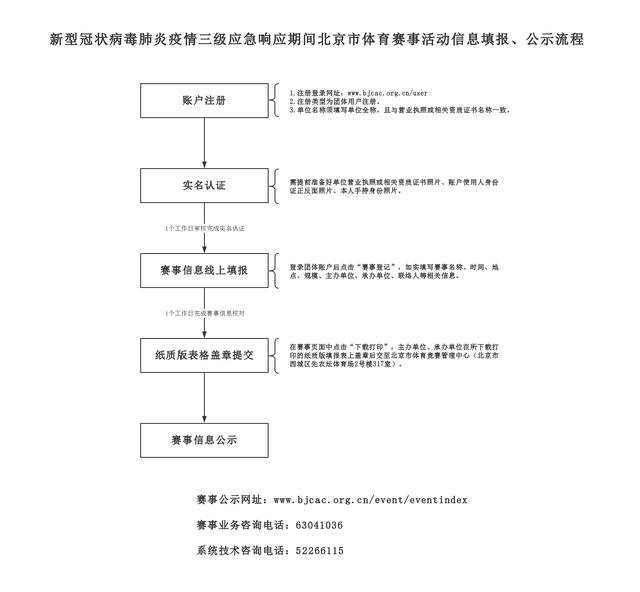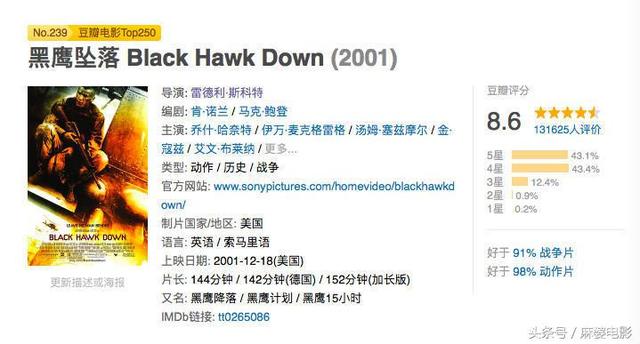免root修改安卓信息(实现远程控制安卓设备)

提到玩机就不得不提安卓,提到安卓就不得不提免Root,那么安卓免Root到底是什么操作?
简单来说Root就是获得最高的手机管理权限,就和你电脑里使用管理员身份运行某个软件一样的意思。Root之后,就从“使用者”的身份转变为“开发者”的身份,你可以对你的安卓设备做一切你想要做的事情。
听起来十分高大上,殊不知其中还隐藏了许多危险因素。
1. 由于可以随意下载安装App,可能会在某个软件中下载到了恶意程序而不自知。
2. 公共的wifi网络中也有可能会入侵到手机
3. 操作不当可能导致手机成为“板砖”
4. 无法更新优化系统

以上只是列举的几个危险因素,这也是为什么厂商们都不建议使用者去执行Root的原因。
Root也确实一定程度上给了使用者自由的权限,在私信里,小编收到最多的回复也是,手机如何免Root去远程控制。
今天就带大家来看一下如何轻松解决免Root远程控制安卓设备的方法!
使用AirDroid执行免Root远程控制
第一步:下载AirDroid个人版桌面客户端
访问AirDroid个人版官网,根据电脑运行的系统下载对应的AirDroid个人版桌面客户端

第二步:在安卓设备上开启“USB调试”
通常情况下,开启“USB调试”的步骤大部分都是一致的,如下:
1.打开设备的系统设置,进入“关于设备(手机)”
2.连续多次(通常为7次)点击"内部版本号”后看到“您现在处于开发者模式”
3.在设置中找到“开发者选项”,进入后开启“USB 调试”
注意:以下厂商的设备除了开启USB调试之外,还需要做特殊的设置:
小米手机(MIUI):需要在“开发者选项”中开启“USB调试”和“USB 调试(安全设置)”,否则会出现只能看到画面,不能操作的问题

vivo手机(Funtouch OS):需要在“开发者选项”中开启“USB调试”和“USB模拟点击”,否则会出现只能看到画面,不能操作的问题。

华为手机(EMUI):7.0及以上系统需要在“开发者选项”中开启“USB调试”和“仅充电模式下允许ADB调试”,否则无法使用USB线连接设备执行免Root。

第三步:使用USB线和电脑建立连接
(1)选择USB连接模式
使用USB线连接安卓设备时,会有USB连接方式弹窗,为了避免USB连接设备失败以及拔掉USB线后免Root失效,运行8.0及以上安卓系统的设备,在弹窗中选择“仅充电”模式。

(2)允许计算机进行调试
首次使用USB数据线将安卓设备连接到电脑的过程中,安卓设备上会有另一个对话框弹出“是否允许USB调试”,请勾选 “始终允许使用这台计算机进行调试”,然后点击“确定”

注意:如果未出现“是否允许USB调试”对话框,请参照以下步骤进行问题排查
1.在开发者选项中点击“撤消USB调试授权” ,然后重新插拔USB线
2.更换一根USB线或电脑USB插口
3.重启手机和电脑

第四步:使用AirDroid个人版桌面客户端执行免Root操作
打开AirDroid个人版桌面客户端,点击”远程控制”模块,点击”免Root”,点击”连接”

免Root成功后,将看到以下页面,此时就可以使用AirDroid个人版桌面端,AirDroid个人版网页端,AirMirror app 直接远程控制安卓设备了。

免责声明:本文仅代表文章作者的个人观点,与本站无关。其原创性、真实性以及文中陈述文字和内容未经本站证实,对本文以及其中全部或者部分内容文字的真实性、完整性和原创性本站不作任何保证或承诺,请读者仅作参考,并自行核实相关内容。文章投诉邮箱:anhduc.ph@yahoo.com